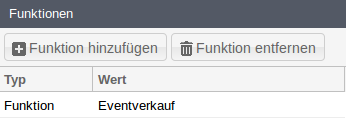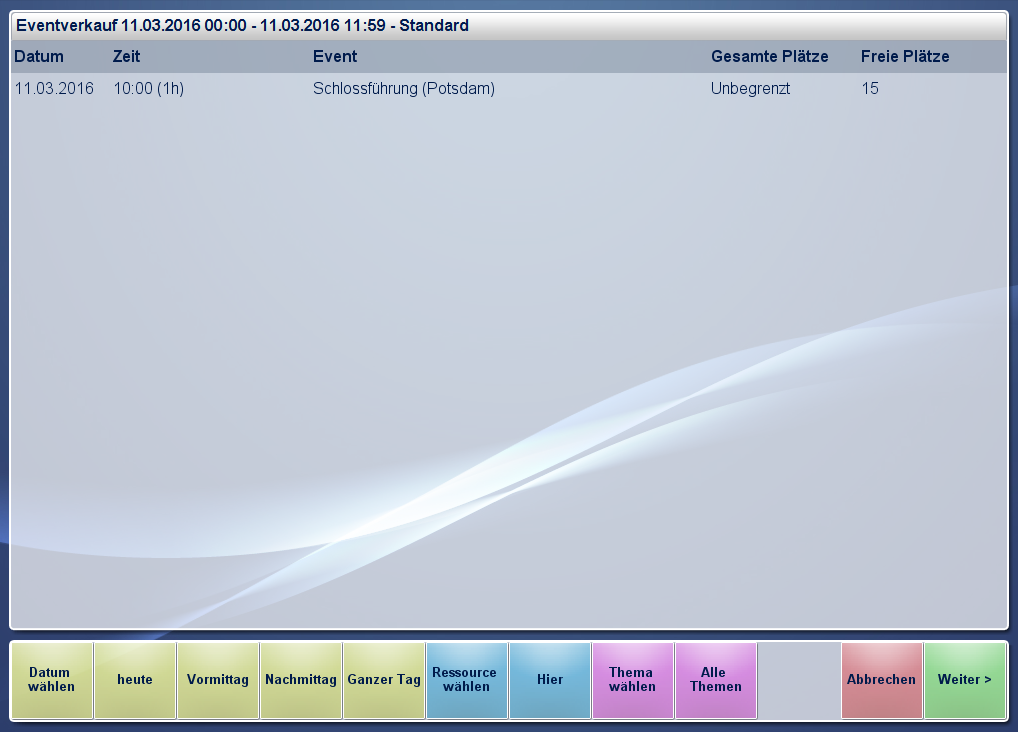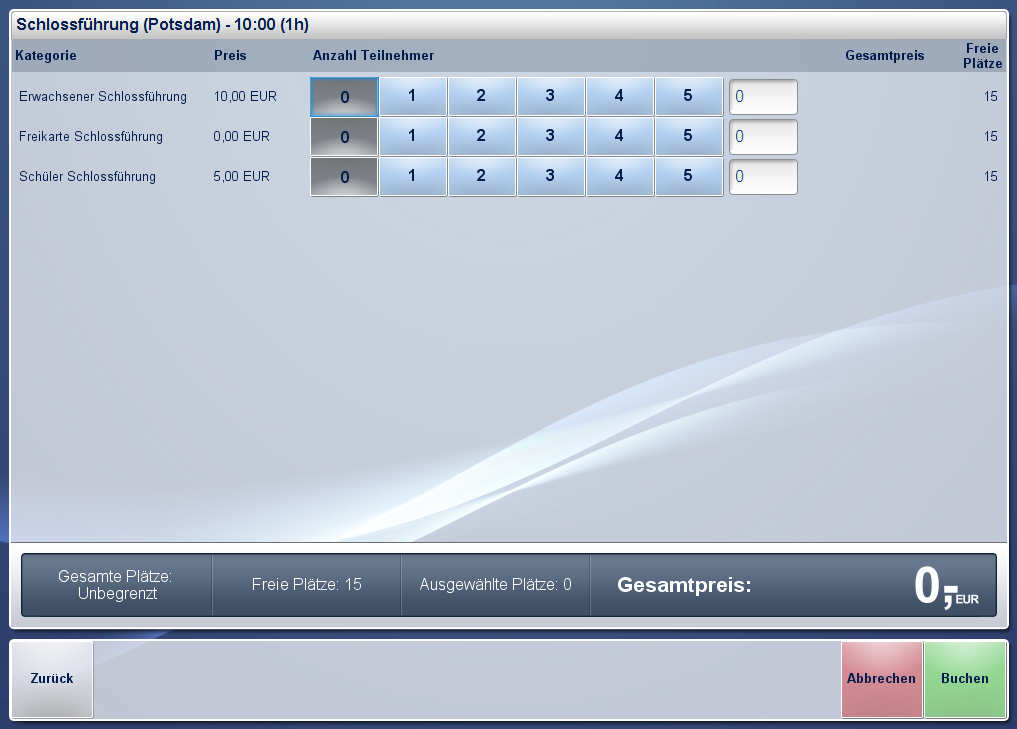Beschreibung:
Der Eventverkauf dient zum Verkauf von Tickets und ist eine Mischung aus der Funktion Events und Eventvorverkauf. Diese Kassenfunktion setzt voraus, dass entsprechende Artikel, Erzeuger, Ticketdefinitionen und Events bereits im Cloud-Server-Backend konfiguriert sind.
Konfiguration:
In folgendem Artikel ist das Anlegen einer Taste beschrieben: “Anlegen oder Bearbeiten von Tasten”.
Wählen sie als Typ “Funktion” und als Wert “Eventverkauf”.
Aufruf an der Kasse:
An der Kasse können Sie die Funktion aus jedem Layout der Buchenansicht heraus aufrufen, indem Sie auf die Taste drücken/ klicken.
Daraufhin erscheint das Menü für den Verkauf von Tickets. Hier können Sie aus einer Liste von Events wählen, wobei Sie durch die Leiste am unteren Bildschirmrand die Liste nach folgenden Kriterien filtern können:
- Datum: Hiermit kann man die Eventliste nach einem beliebigen Datum und Uhrzeit filtern
- Heute: Bezieht sich auch alle Events, welche heute stattfinden, wobei allerdings nur jene angezeigt werden, welche noch nicht stattgefunden haben
- Vormittag: Dies sind alle Events, welche vor 12 Uhr stattfinden
- Nachmittag: Sind entsprechend alle Events ab 12 Uhr
- Resource wählen: Hier kann z.B. nach Räumen, bestimmten Mitarbeitern, oder z.B. Audioguides gefiltert werden, welche ausschlaggebend für das Event sind. (Diese Funktion steht Ihnen nur in Verbindung mit KORONA.resource zur Verfügung)
- Hier: Bezeichnet alle Resourcen, welche an der aktuellen Kasse verfügbar sind (Diese Funktion steht Ihnen nur in Verbindung mit KORONA.resource zur Verfügung)
- Thema wählen: Ein Thema kann z.B. eine öffentliche Führung, Grppenführung, oderKindergeburtstag sein (Diese Funktion steht Ihnen nur in Verbindung mit KORONA.resource zur Verfügung)
- Alle Themen: Dies gibt im Gegensatz zu Thema wählen alle Themen zurück (Diese Funktion steht Ihnen nur in Verbindung mit KORONA.resource zur Verfügung)
Sobald Sie ein Event gewählt haben gelangen Sie mit Weiter zum nächsten Menü. hier können Sie auswählen, aus welcher Preiskategorie („Ticketsorte“) Sie wie viele Tickets buchen wollen.